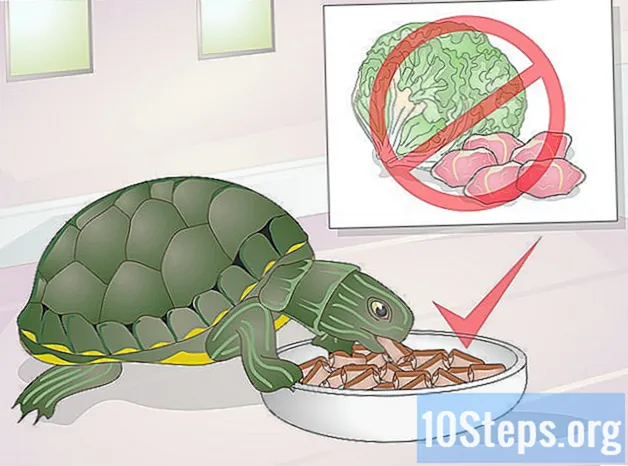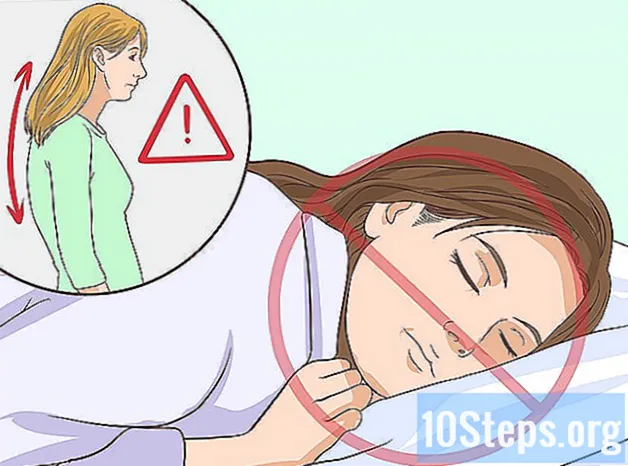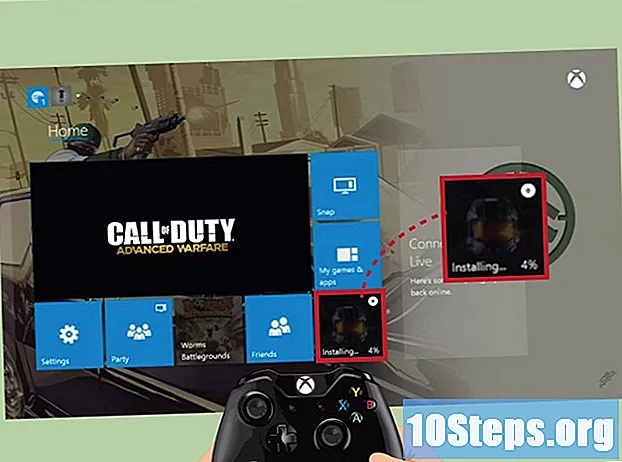
Obsah
Nemá smysl hledat hry na policích, které jsou plné, najít ten pravý disk. Místo toho je mnohem praktičtější a snazší koupit je přes internet stažením obsahu přímo na pevný disk Xbox 360. I když si na konzoli můžete nainstalovat hru Xbox 360, musíte média vložit aby to fungovalo. Jedinou výhodou je zkrácení doby načítání konzoly a snížení opotřebení disku.
Kroky
Metoda 1 ze 4: Připojení Xbox k Internetu
Připojte Xbox k internetu pomocí kabelu Ethernet. Chcete-li stáhnout hru na konzoli, musíte mít připojení k síti Xbox Live, což je možné pouze tehdy, když máte přístup k internetu. Pro kabelové připojení potřebujete ethernetový kabel, vysokorychlostní připojení k internetu, modem nebo router.
- Připojte jeden konec kabelu Ethernet k zadní části zařízení Xbox 360.
- Druhý konec by měl jít k modemu nebo routeru.
- Při použití modemu vypněte Xbox a odpojte napájecí kabel modemu. Před opětovným připojením modemu počkejte minutu a zapněte Xbox.
- Otestujte připojení k síti Xbox Live. Stiskněte prostřední tlačítko Xbox 360 a vyberte „Nastavení sítě“. Poté zvolte „Kabelová síť“ a „Testovat připojení ke službě Xbox Live“.
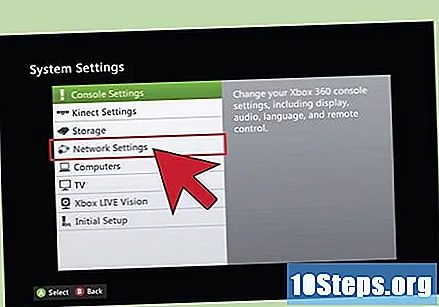
Připojte zařízení Xbox 360 E nebo Xbox 360 S bezdrátově. Chcete-li vytvořit připojení bez jakéhokoli drátu nebo kabelu, je nezbytné mít rychlé připojení k internetu pomocí bezdrátového přístupového bodu nebo modemu.- Začněte stisknutím centrálního tlačítka ovladače („Průvodce“) a vyberte „Nastavení“.
- V nabídce „Nastavení“ vyberte „Nastavení systému“ a poté „Nastavení sítě“.
- V nabídce „Nastavení sítě“ vyberte „Dostupné sítě“.
- Vyberte síť a zadejte její heslo.

Chcete-li první modely Xbox 360 připojit k internetu bezdrátově, musíte nainstalovat adaptér. Kromě toho musíte mít rychlé připojení k internetu a také bezdrátový přístupový bod nebo modem.- Odpojte síťový kabel (Ethernet) od zadní části konzoly.
- Připojte plastové výstupky ke vstupům na zadní straně Xboxu.
- Kabel USB zařízení musí být připojen k portu USB na konzole.
- Zvedněte anténu z adaptéru a vyčkejte, až se objeví zelené světlo.
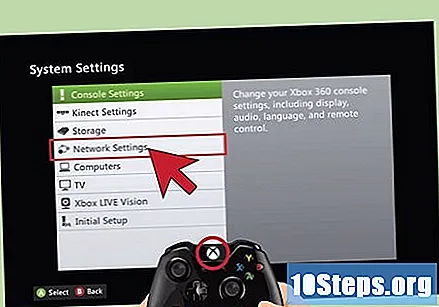
Stiskněte tlačítko „Průvodce“ na ovládacím prvku. Vyberte „Nastavení“, „Nastavení systému“ a „Nastavení sítě“. Vyberte bezdrátovou síť a zadejte heslo.
Metoda 2 ze 4: Stahování obsahu z pevného disku na trh
Otevřete tržiště (Xbox Live Marketplace). Hráč si bude moci koupit hry v síti Xbox Live „Marketplace“, ke které lze přistupovat z hlavní nabídky.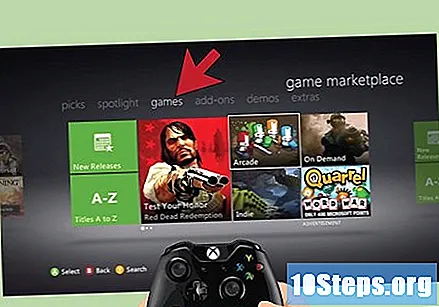
- Pro návrat do hlavní nabídky stiskněte tlačítko „Průvodce“ a poté tlačítko „Y“.
- Pokud jste uprostřed hry, potvrďte rozhodnutí návratem do domovské nabídky stisknutím tlačítka „A“.
- Najděte kartu „Hry“ v kvadrantu v levém horním rohu obrazovky a vyberte ikonu. Otevře se „Marketplace“.
Procházejte a hledejte obsah ke stažení. Na Marketplace může hráč najít obsah ke stažení několika způsoby; použijte funkci „Vyhledat“ k vyhledání konkrétních her nebo procházení podle kategorie a doporučeného obsahu. Vyberte metodu, která nejlépe vyhovuje vašemu případu.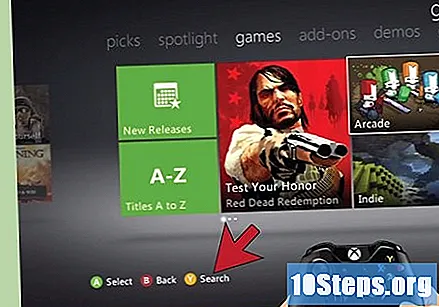
Vyberte a zakupte si hru. Vyberte hru, kterou chcete stáhnout, a vyberte „Potvrdit stažení“. Zaplaťte hru za svůj účet Microsoft nebo kreditní kartou.
- Cena obsahu ke stažení se velmi liší. Některé položky se prodávají pouze za 5,00 R, zatímco novější hry stojí více než 200,00 R.
- Velikost her a dalších médií se také liší. Některé soubory mají pouze 100 KB, zatímco velké hry vyžadují stažení více než 1 GB.
Počkejte na dokončení stahování. Doba stahování závisí na velikosti zakoupené hry a rychlosti internetového připojení. Můžete například zapnout stahování těsně před spaním nebo při odchodu do práce nebo do školy. Jakmile se probudíte nebo se vrátíte domů, bude obsah stažen!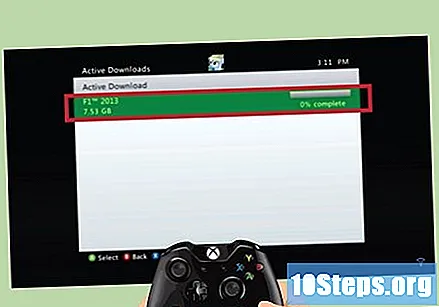
Metoda 3 ze 4: Přehrávání stažených her
Otevřete ovládací panel Xbox (hlavní nabídka). Můžete k němu navigovat několika způsoby: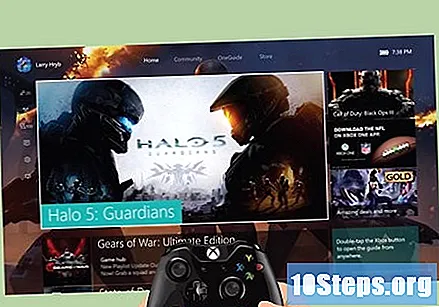
- Pokud je konzola vypnutá, stiskněte tlačítko napájení na přední straně zařízení nebo tlačítko „Průvodce“ na ovladači. Zobrazí se hlavní nabídka.
- Chcete-li se během přehrávání vrátit do hlavní nabídky, stiskněte tlačítko „Průvodce“ a poté „Y“. Stisknutím tlačítka „A“ potvrďte rozhodnutí vrátit se na řídicí panel.
Na hlavním panelu vyberte „Hry“. Pomocí ovladače vyberte sekci „Hry“ v hlavní nabídce a otevřete nabídku možností hry. Zvolte „Moje hry“.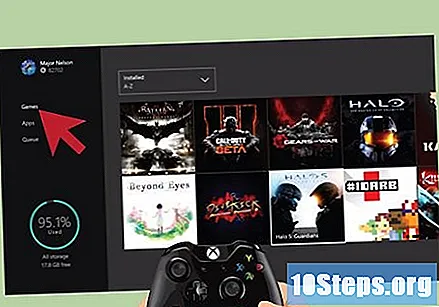
Vyberte si hru a bavte se. Listujte v seznamu „Moje hry“, dokud nenajdete požadovanou hru. Vyberte si to a užijte si hodiny zábavy!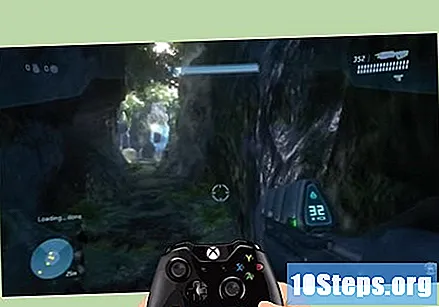
Metoda 4 ze 4: Instalace hry z disku
Vstupte do hlavní nabídky Xbox („Dashboard“). Je k dispozici několika způsoby: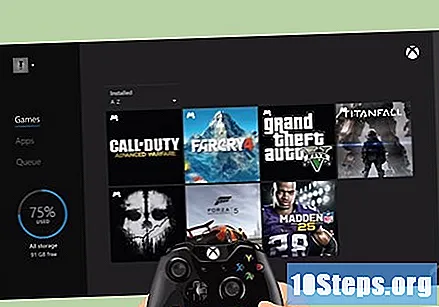
- Pokud je konzola vypnutá, stiskněte tlačítko na přední straně zařízení nebo podržte tlačítko „Průvodce“ uprostřed ovládacího prvku. Jakmile se Xbox 360 zapne, zobrazí se hlavní nabídka.
- Chcete-li se během přehrávání vrátit na „řídicí panel“, stiskněte na ovladači tlačítko „Průvodce“ a poté „Y“. Podržte tlačítko „A“ pro potvrzení vaší volby zpět do hlavní nabídky.
Vložte disk a vraťte se do hlavní nabídky Xboxu. Vložte disk do přihrádky; pokud se spustí automaticky, vraťte se na palubní desku stisknutím tlačítka „Průvodce“, „Y“ a „A“ a potvrďte návrat.
Vyberte hru, kterou chcete nainstalovat. Stiskněte „X“ na ovladači a vyberte „Instalovat“; pokud je přehrávač vyzván, aby určil, které paměťové zařízení má použít, zvolte pevný disk.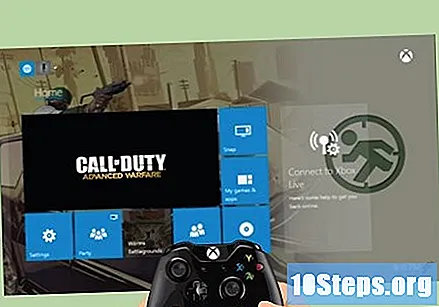
Než začnete hrát, počkejte na dokončení procesu. Instalace disku na HD může trvat až 12 minut; jakmile proces skončí, nechte médium uvnitř konzoly a hrajte volně!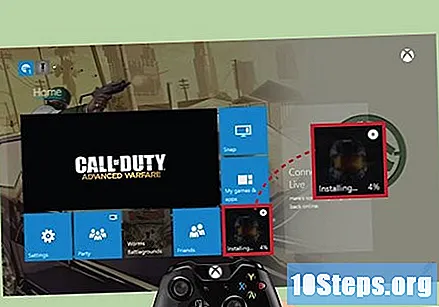
- Pamatujte: instalace hry Xbox 360 na pevný disk vám neumožňuje hrát bez umístění DVD do jednotky konzoly. Tím se zlepší pouze doba načítání, hluk vydávaný zařízením a sníží se opotřebení médií.
Varování
- Většina obsahu ke stažení je třeba zakoupit za hotovost nebo za dárkové karty.
- Uvědomte si, že všechny stažené tituly zabírají místo na pevném disku Xbox 360. Nezapomeňte na dostupné místo.